PROTEUS V8. Instalación.
Proteus es un software de ingeniería electrónica que nos permite simular circuitos digitales, crear la PCB de los mismos, y realizar calculos y generar vistas con muchas más funciones. Es un software de licencia de pago, por lo que podrás descargar el producto desde su página principal en este ENLACE.
El programa que te descargues es una versión de evaluación, es decir que tiene una duración de 30 dias, tras los cuales podrás comprar la licencia profesional o tendrás que desinstalar el software porque dejará de funcionarte. Existen recursos en la red para descargarte el programa de manera gratuita con la activación profesional, pero eso depende de tí.
En este tutorial vamos a proceder a la instalación de la licencia descargada en la anterior página y para una versión de Windows. Pero puedes obtener una descarga para Linux o Mac también.
Una vez descargado el instalador, ejecutalo como Administrador (Windows 8, 10 y 11). Posiblemente (según versión de Proteus), se te abra ventana de actualización de VStudio, ya que es una instalación creada con este editor. Después se abrirá la página de instalación principal como cualquier otro programa la instalación es pulsar Siguiente y Siguiente para que se instale en la ubicación escogida y los accesos directos.
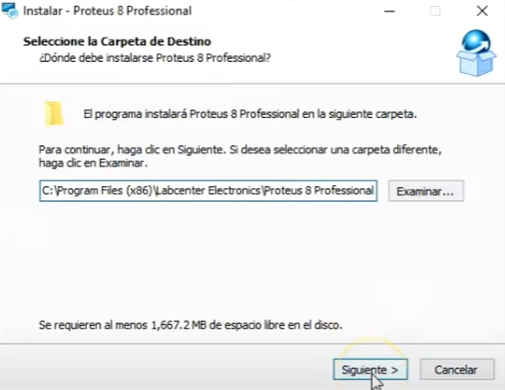
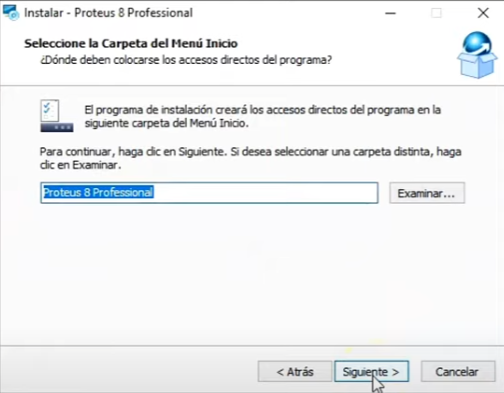
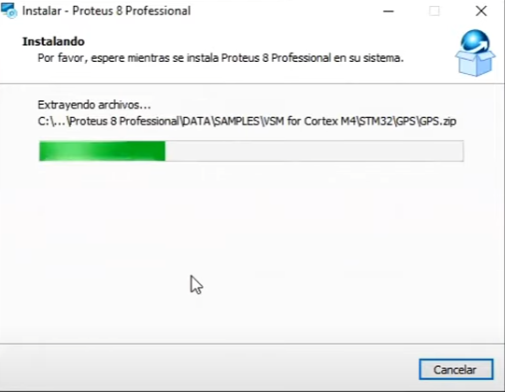
Conceptos básicos.
Cuando ya has instalado el programa, abrelo desde el acceso directo instalado y podrás ver la pantalla principal.
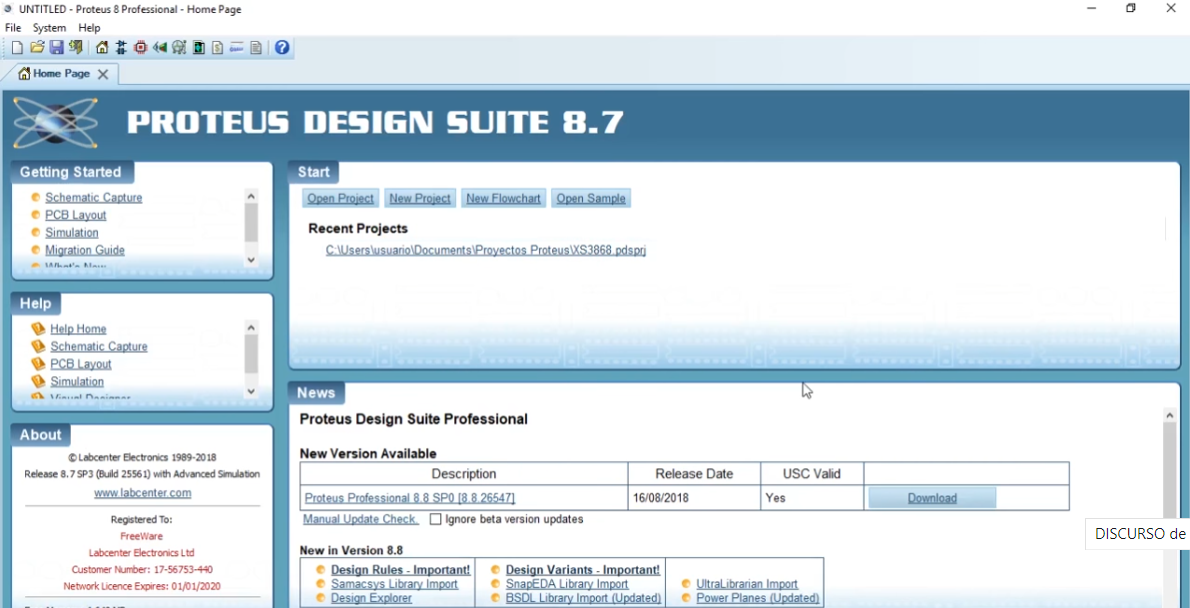
Esta es la página principal del programa en donde te muestran novedades, ayudas, actualizaciones, etc. Nosotros vamos a ir al grano directamente así que pulsa el icono de ![]() para abrir un nuevo Esquema eléctrico que nos abrirá una nueva ventana en la cual mostrará el Área de trabajo para poder diseñar nuestro circuito.
para abrir un nuevo Esquema eléctrico que nos abrirá una nueva ventana en la cual mostrará el Área de trabajo para poder diseñar nuestro circuito.
Proteus no funciona visualmente como otros programas como el LIVEWIRE, ya que trabaja mediante librerías que tendrás que buscar en su almacen DATA/LIBRERY.
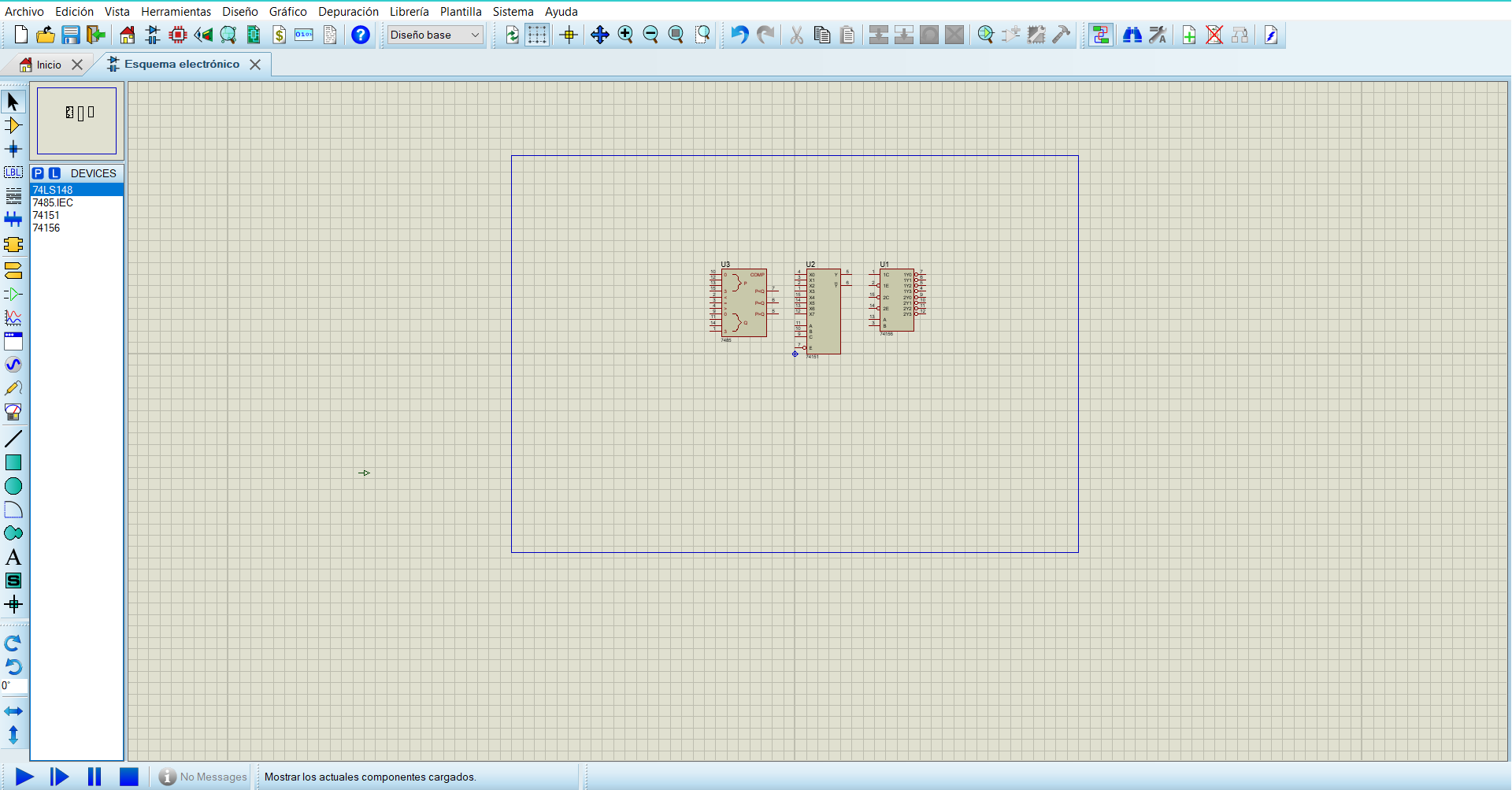
En la parte izquierda del área de trabajo tenemos las Herramientas rápidas y que serán los objetos que más usaremos en nuestros proyectos. De las mismas, usarás mucho el Modo componente ![]() , que nos servirá para realizar la búsqueda de componentes gracias a la letra P de su modo. Al pulsar sobre dicha letra se abre la ventana de búsqueda de componentes en donde, en la parte superior escribes el componente con el literal real de su identificador. Es decir un TDA2003, se llamará TDA y entre las opciones que te salen buscas el 2003.
, que nos servirá para realizar la búsqueda de componentes gracias a la letra P de su modo. Al pulsar sobre dicha letra se abre la ventana de búsqueda de componentes en donde, en la parte superior escribes el componente con el literal real de su identificador. Es decir un TDA2003, se llamará TDA y entre las opciones que te salen buscas el 2003.
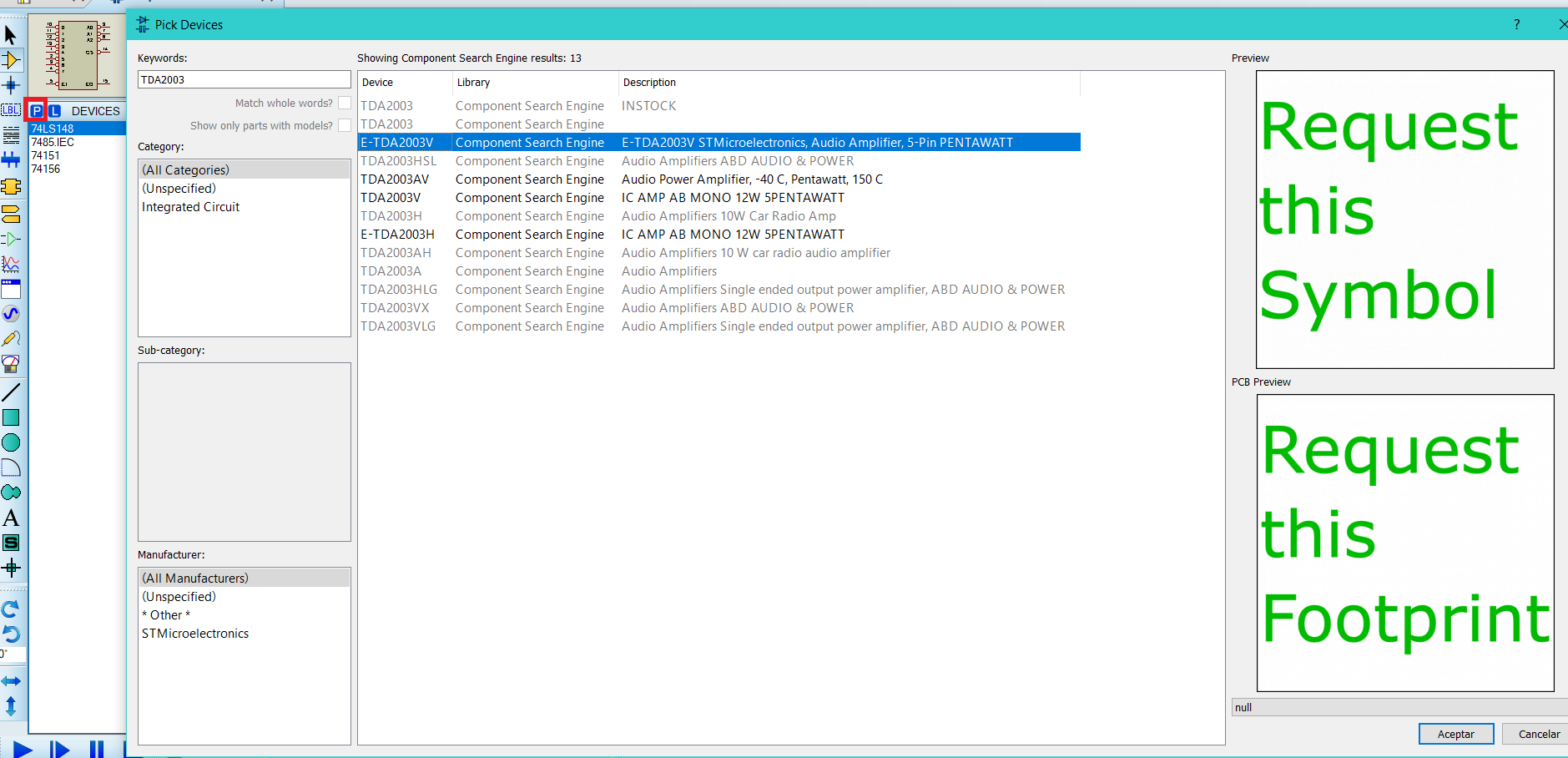
Fijate que para que se agrega al panel principal solo tienes que dar doble clic sobre el elemento y ya podrás usarlo en el canvas de edición de circuitos.
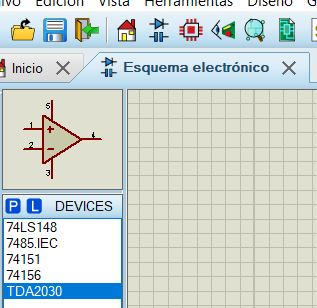
También podemos realizar una búsqueda general por Categorías. En el menú desplegable de la opción Category, selecciona la opción que desees y escoge el elemento adecuado. Puedes ver que tienes un montón de dispositivos y componentes.
Y el diseño del circuito, una vez escogidos los componentes es simplemente arrastrarlos al canvas y conectarlos utilizando las herramientas adecuadas de las Herramientas rápidas del menu de edición (parte lateral izquierda del programa).
Creando un temporizador 55 sencillo.
Crear un circuito sencillo como el de la siguiente figura está chupado si has estado siguiendo el curso de electrónica y mis vídeos. Vamos a intentar reproducir el siguiente circuito de mi práctica del temporizador 555 que puedes visitar en el siguiente enlace:
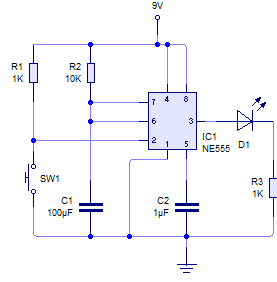
Lo primero que tienes que hacer es abrir el buscador de componentes y buscar los siguientes componentes:
● 1 555
● 2 resistencias.
● 2 condensadores.
● 1 diodo LED de color rojo.
De momento no te preocupes por el hecho de los valores de los condensadores y resistencias, porque más adelante los cambiaremos desde el propio canvas del circuito. Proteus es muy intuitivo, por lo que podrás localizar los componentes de forma sencilla, teniendo eso sí en cuenta, que los componentes genéricos se llaman en ingles, por lo que si buscas por ejemplo quieres buscar condensadores, tendrás que escribir en el buscador la palabra "capacitors" (aunque con las primeras letras ya te cargará la lista por su Intelligent sense.
Agregar Fuentes y masas.Como todavía no hemos visto muchas cosas, para agregar fuentes de tensión y masas o chasis, tienes que escoger el menú
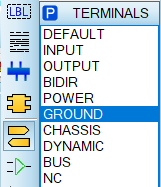
Por lo que ya que tienes los elementos adecuados y correctos, podrás montar el circuito como ves en pantalla.
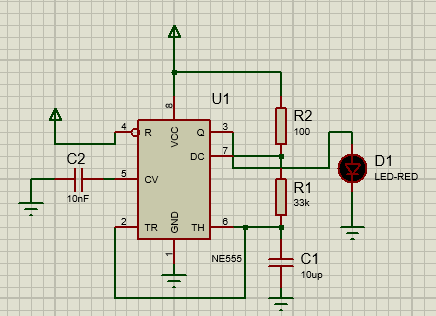
En cuanto a la edición del valor de los componentes, simplemente selecciona un componente en cuestión y verás que al darle doble clic se abre una ventana en la que puedes seleccionar un valor adecuado. Así mira cuando pulses doble clic sobre una resistencia se abre la ventana siguiente:
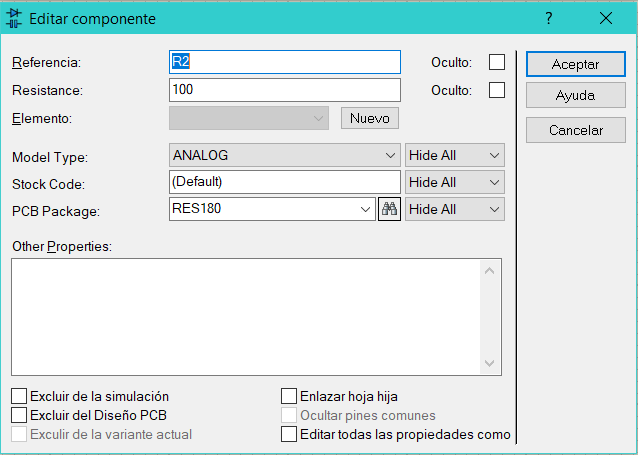
Esta ventana te permitirá introducir el valor correcto para que configures el circuito. Y ten en cuenta que no solo puedes editar el valor del componente, sino su orientación, nombre, tipo de elemento, añadirle un identificador a la hora de pasarlo a PCB, etc.
Como puedes ver en el siguiente vídeo, esto no tiene mayor secreto. Simplemente es conocer todas las funciones que puede manejar el programa y trabajar con el para mayor destreza.
Te puedes bajar el archivo .pdsprj desde el siguiente enlace de mi MEGA:
Descargar Temporizador en formato Proteus.